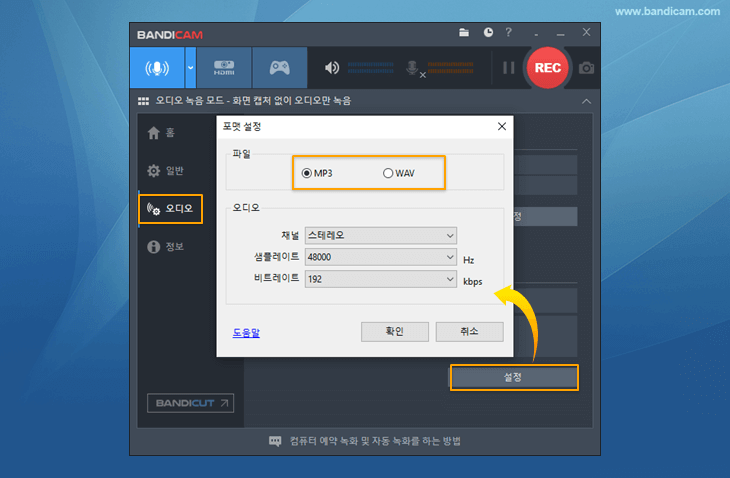반디캠으로 오디오만 녹음하는 방법 (소리 녹음기)
[오디오만 녹음] 기능은, 컴퓨터 화면 녹화 없이, 컴퓨터 소리(마이크소리)만 녹음할 때 사용하는 녹화방식입니다.
[오디오만 녹음] 동영상 도움말
[오디오만 녹음] 이용 방법
1. [화면녹화모드] 우측에 있는 아래 화살표를 클릭한 후, [오디오만 녹음] 메뉴를 선택합니다.
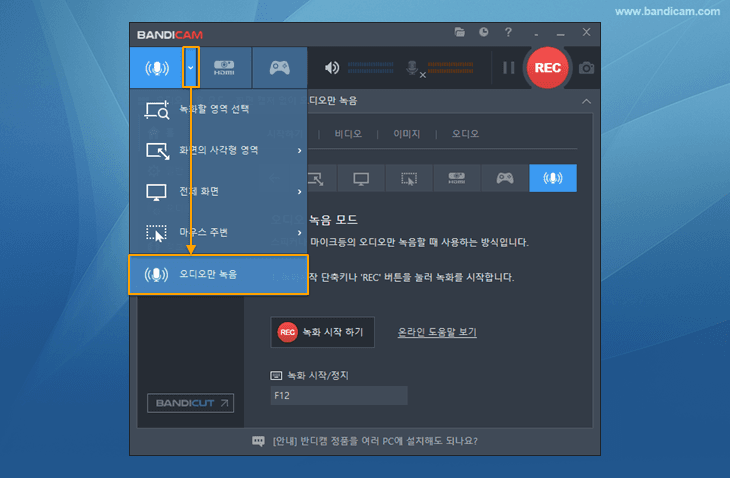
2. 녹음 시작/중지 단축키(F12)를 입력하거나, '[● REC], [■]' 버튼을 클릭합니다.
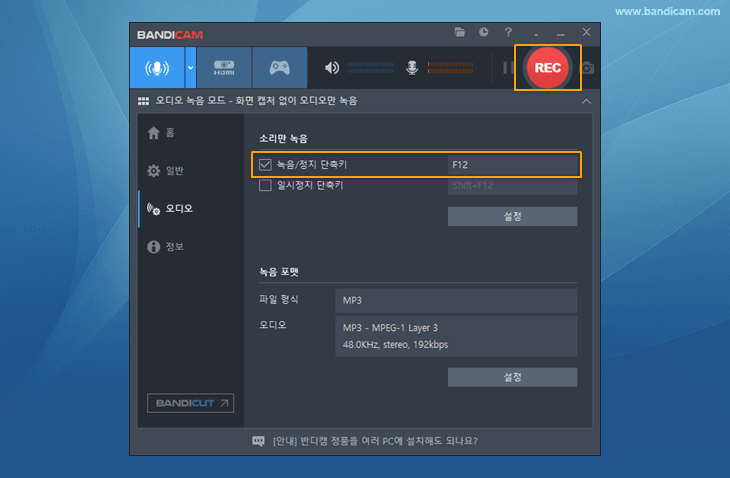
3. [폴더] 아이콘을 클릭하거나, [반디캠 홈 - 오디오]탭에서, 녹음이 완료된 mp3파일을 확인할 수 있습니다.
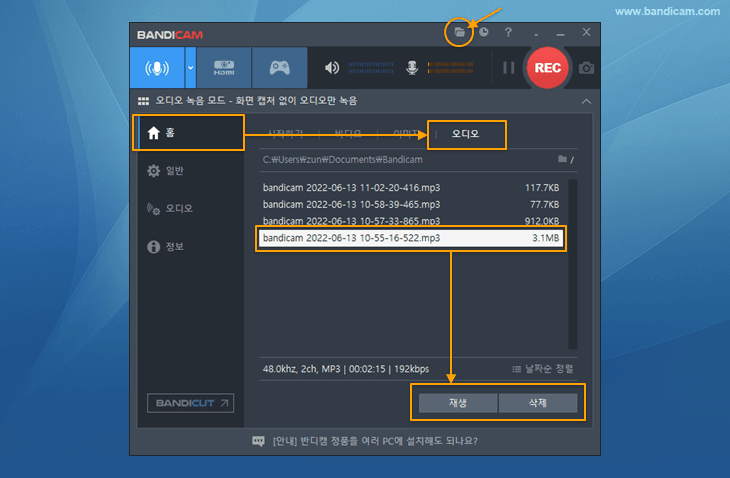
Tip 1) 컴퓨터 소리와 목소리 녹음하기
- 컴퓨터 소리를 녹화하려면, 스피커에 "(기본 출력 장치)"를 선택합니다.
- 목소리를 녹화하려면, 마이크에 "(기본 입력 장치)" 혹은 사용 중인 마이크 장치를 선택합니다.
- 컴퓨터 소리와 목소리 둘 다 녹화하려면, 스피커와 마이크에 기본 출력 장치 및 기본 입력 장치를 선택하거나, 사용 중인 스피커 및 마이크 장치를 선택합니다.
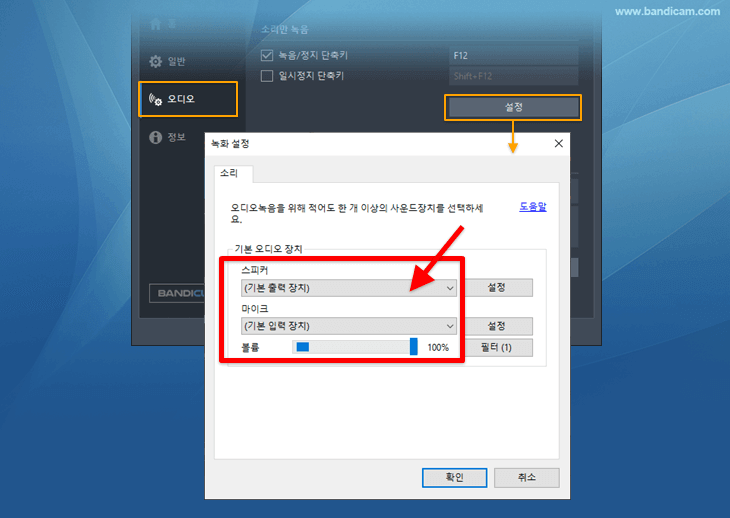
Tip 2) 오디오 녹음 도중에 음소거하기
오디오를 녹음하는 도중에 반디캠 실행창의 스피커 혹은 마이크 아이콘을 클릭하면, 소리가 음소거 되면서 녹음되지 않습니다.
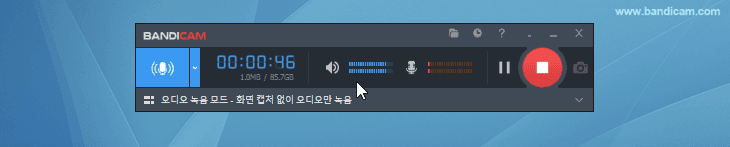
Tip 3) MP3 or WAV 파일
오디오를 음질 손실이 없는 WAV 파일 형식으로도 저장할 수 있습니다. 오디오 탭에 있는 설정 버튼을 클릭하고, WAV 파일 형식을 선택합니다.